

USB 3.2 GEN2 X 2 PCIe 카드를 구입했습니다.
(23년 10월인데 22년 3월 제조 제품을? 이런거 은근 기분 별로인데 ㅠ.ㅜ)
일반적으로 우리는 PC 본체 그러니까 PC 케이스 앞에 있는 USB단자를 사용합니다.
대부분의 사람들이 PC 뒤쪽 그러니까 메인보드에 있는 USB 단자를 사용하지 않죠
(저만의 생각일...)
아 그런데 저런 내용하고 제품하고는 별 상관이 없네요 ㅋㅋㅋㅋ
아무튼 저장기기들의 속도는 빠른데 USB의 발전이 느린 탓에 아니면 보급이 느린 탓에 내가 구매한 장치들의 속도를
다 내지 못하는 경우가 많습니다.
그럴만 한게 일반적으로 PC나 노트북을 사면 엄~~~~~~~~~청 오래 사용하시기 때문에
후에 개발된 장치들의 속도를 따라갈 수가 없습니다.
내 PC에 있는 USB는 3.0 (이게 대부분이죠?) 좀 최신이면 USB3.1? C타입 단자가 있겠죠
휴대폰과 대부분의 제품들이 방향에 상관없이 연결할 수 있는 C타입으로 바뀌면서 C타입 단자의 사용이 많아졌는데요
C타입은 속도가 다 같다!
맞을까요? 틀릴까요?
정답은? 바로... 바로...
광고...아 아닙니다.
정답은! 틀립니다. 입니다.
| 종류 | 타입 | 최대 전송속도 |
| USB 2.0 | 5PIN / A | 480Mbps |
| USB 3.2 / 3.1 (3.0) GEN1 | A / C | 5Gbps |
| USB 3.2 / 3.1 GEN2 X 1 | A / C | 10Gbps |
| USB 3.2 GEN2 X 2 | C | 20Gbps |
| USB 4 (썬더볼트 3 호환) | C | 40Gbps |
USB는 도대체 왜 이렇게 규격을... 하... 그나마 다시 정리해서 다행이긴 하지만 이것도 좀...
일반적으로 가지고 계신 PC나 노트북의 C타입 단자는 USB 표기가 정정되기 전으로 말하면 USB3.0이 많을 겁니다.
최근 새로 구매하신 다른 기기들은 대부분 3.2 / 3.1 GEN2 X1 일 것이고요
즉 10 Gbps의 제품을 샀는데 5 Gbps의 속도로 사용하고 계시다는 말이죠
(무슨 말이지?ㅋㅋㅋㅋㅋ)

간단하게 예를 들면
핸드폰이 있습니다. 이 핸드폰은 20 Gbps의 최고 전송 속도를 가지고 있습니다.
PC에 핸드폰으로 찍은 파일을 옮기기 위해 C타입 케이블로 연결을 해놓고 자료를 옮기는데
PC의 USB 단자가 USB 3.0이라면 5 Gbps의 최고 전송 속도로 옮겨집니다.
나는 분명 빠른 전송 속도를 보고 기기를 구입한 건데
사용할 땐 느린 전송 속도로 사용이 되는 것이죠
제 PC는 10 Gbps 전송 규격인 A타입 4개와 C타입 1개뿐이어서 20 Gbps 전송규격 제품들의 사용이 애매했습니다.
20 Gbps와 40 Gbps 제품을 제대로 사용하려면 고가의 메인보드를...(100만 원 정도?) 사야 하는데
그건 내년 PC조립할 때의 계획이라 아직 멀었고 그렇다고 계속 10 Gbps용으로 쓰기는 싫었기 때문에
USB 확장 카드를 구매해서 PC에 꽂아 넣었습니다.
USB C타입으로 제품을 찾다 보니 1 포트와 2 포트 2개의 제품이 있었는데
아니 1개짜리랑 2개짜리의 가격이 5배 정도 나는 건...
2개는 필요 없을 거야 라는 생각으로 4만 원 정도 하는 1 포트 제품을 구매하여 사용하였습니다.


대충 4만 원과 20만 원입니다.
저 포트 1개가 추가로 생기면서 가격이...
근데 결국 샀네요... 첨부터 2개짜리 샀으면 되었을 건데
아무튼 점점 장비들이 늘어나면서 포트 수에 목마름을 느끼고 구매하였습니다.
(장비병 환자... 힝 ㅠ.ㅜ)

사진을 찍기 위해 필요한 SD카드입니다.
SD카드를 구매하실 때 용량 말고 속도가 쓰여있는 걸 보실 텐데요.
위에 있는 SD카드는 (중간에 CF카드 제외) 250MB/s의 읽기 속도를 가지고 있습니다.
PC로 복사할 때 SD카드의 자료를 읽어드리는 최고 속도겠죠?
저걸 일반적으로 사용하는 USB3.0 리더기로 복사했을 때와 고속리더기를 가지고 복사했을 때의 속도를 보여드리겠습니다.
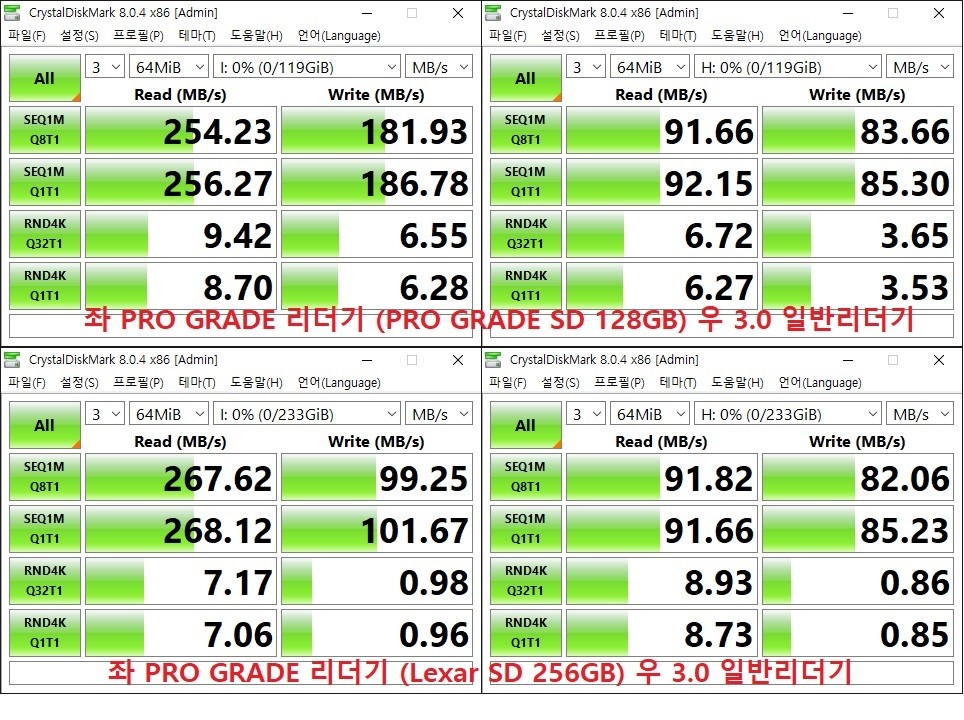
같은 SD카드인데 속도가 다른 게 보이시나요?
일반적으로 일반 리더기와 옛 USB포트를 사용하셨다면 오른쪽의 속도로 사용하고 계신 겁니다.
물론 카메라가 촬영할 때는 카메라에 있는 쓰는 속도가 더 빠를 것이기 때문에(옛날 기기 제외)
PC나 다른 곳에 옮기는 복사 작업 속도가 별 상관없다고 하시는 분들은 굳이 필요가 없겠죠
하지만 이건 SD카드로 예를 들었을 뿐이지 다른 제품들도 저런 경우가 생깁니다.
그런데 여기서 정말 짜증 나는 건...
그럼 USB의 전송 규격만 맞추면 될 것 같지만
기기마다 연결해 주는 케이블도...하... 돈나가는 소리가...
결국 기기와 그 기기를 연결해주는 케이블 그 기기를 연결해주는 케이블을 꽂을 수 있는 포트까지 삼위일체가 되어야만
제 속도로 기기를 사용할 수 있게 됩니다.
정말... 신경 안 쓰고 그냥 사용하는 게 나을 거 같네요...
글 쓰다 보니 괜히 제가 스트레스를 받는 것 같은 기분?

아무튼 그래서 2 포트 제품을 구매했는데 아래 사진 오른쪽 끝에 보이는 곳에
별도의 전원공급 선의 연결이 필요한 제품이라
PC 뒷면을 뜯어서 파워 케이블을 빼...(아 귀찮아)

그래서 아직 설치하지 않았습니다.
사진만 찍었습니다. ㅋㅋㅋㅋㅋㅋㅋㅋㅋㅋㅠ.ㅜ



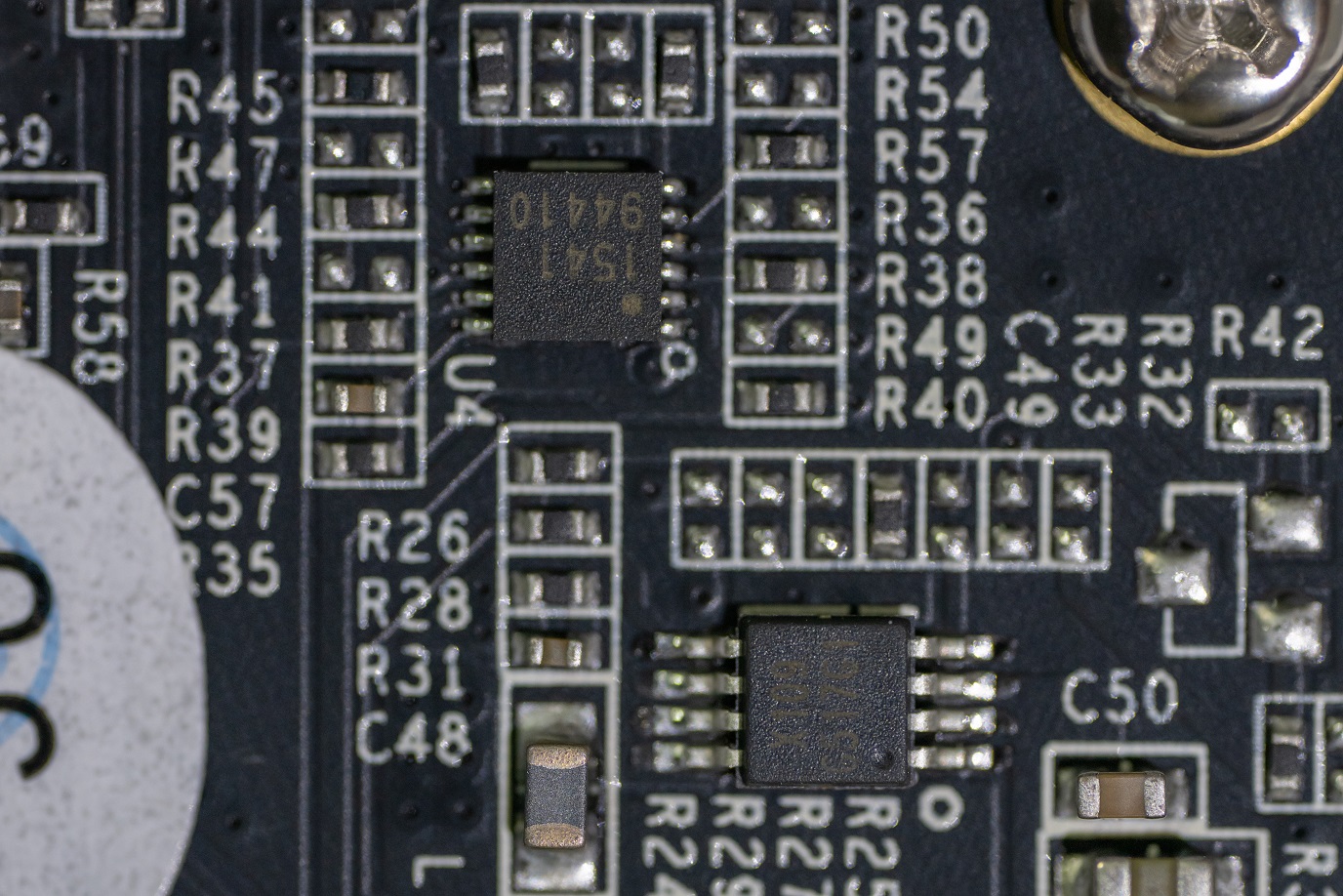

그렇습니다.
그나마 기존 1 포트 제품을 PC 설치해서 사용을 하고 있었고
SD카드로 테스트를 한 게 있어서 아직 미사용인 2 포트 제품 리뷰를 쓸 수 있게 되었네요^^
다음 달엔 꼭! 연결해 보겠습니다.(아마도?)
분명 당장 사용하려고 구매했는데 블로그에 쓸 사진을 찍고 사용하자 라는 생각에 사용을 못하네요
그래서 미개봉인 제품들이 쌓여가고 있습니다 ㅠ.ㅜ
짐벌 관련 제품, 이어폰 2개 (이어폰을 또 샀어?) , DAS , 기타 등등(이런 건 리뷰하기 애매하겠네요 빼야지)
아무튼 복잡 간단한? 리뷰는 여기서 마치겠습니다.
USB 진짜 그냥 12345678 이런 식으로 하자 GEN 2 X1, 2X2 이런 거 하지 마 ㅠ.ㅜ
'일단 사고보자' 카테고리의 다른 글
| D5-300C(5베이) 테라마스터 DAS 내돈내산 개봉기[언박싱] (2) | 2023.11.13 |
|---|---|
| 젠하이저 IE300 과 IE600 내돈내산 구매 개봉 [언박싱] (1) | 2023.11.03 |
| DJI MINI 4 PRO 내돈 내산 개봉기 [언박싱] (14) | 2023.10.15 |
| SHURE AONIC 4 를 구매해 보았습니다.[언박싱 및 리뷰] (4) | 2023.10.12 |
| IFI GO link 입문용 꼬다리 DAC 사용기 (35) | 2023.09.15 |



